Полное изменение дизайна терминала
Для настройки индивидуальной темы вам нужно зайти в терминал Mobius Trader 7 и нажать на шестерёнку настроек, как показано на картинке ниже.
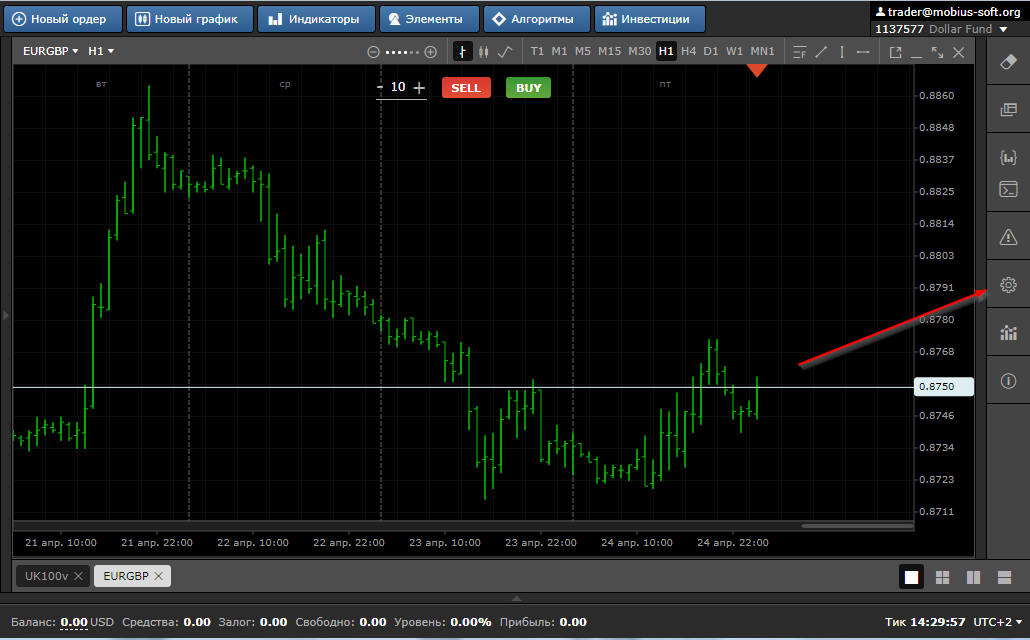
И у вас откроется окно настроек терминала, где вам нужно выбрать раздел ТЕМА и СОЗДАТЬ НОВУЮ
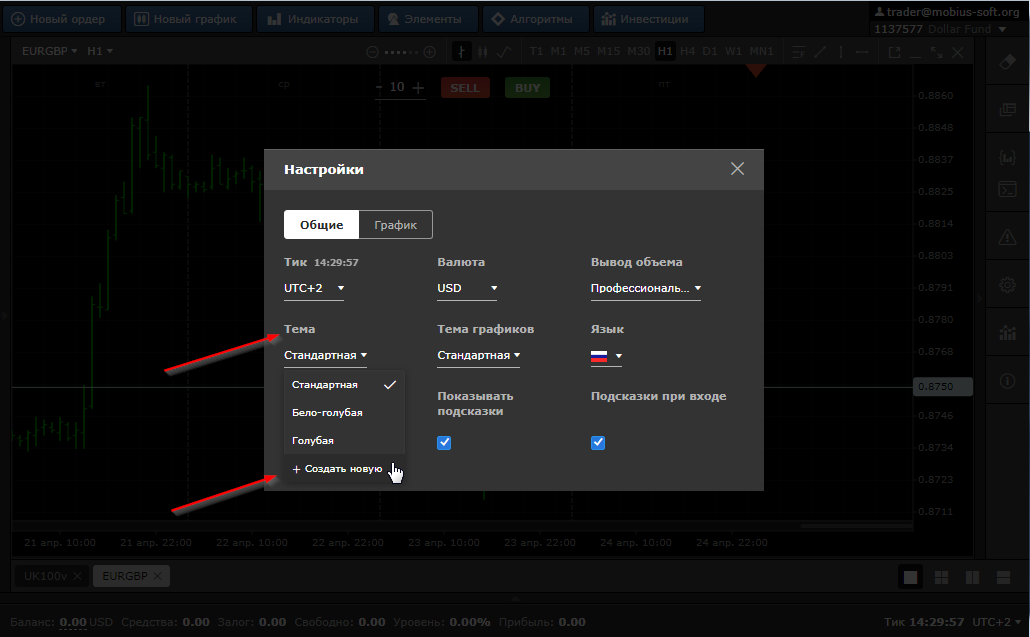
В данном окне вы можете дать имя вашей теме графика и настроить под свои предпочтения каждый блок настроек.
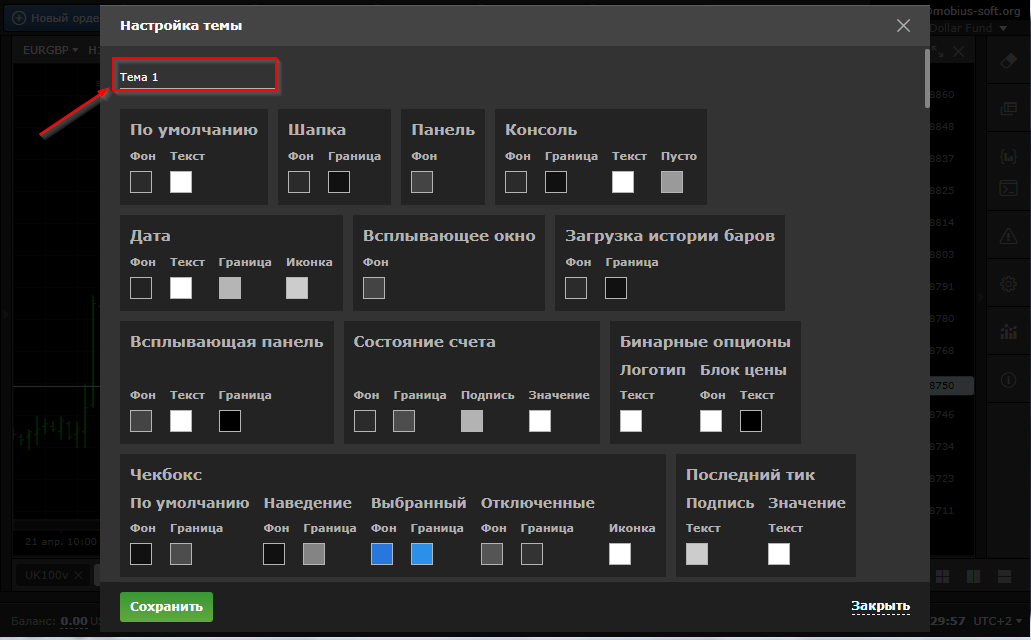
Блок «Шапка»
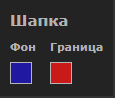
отвечает за заливку верхней панели терминала и ее границу
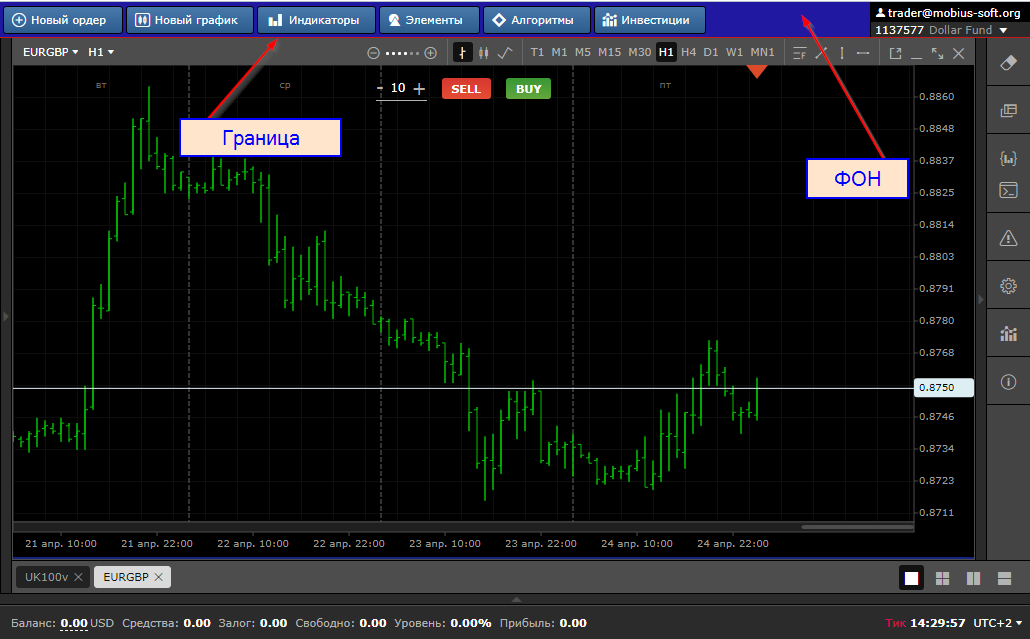
Блок ПАНЕЛЬ

отвечает за цвет правой боковой панели
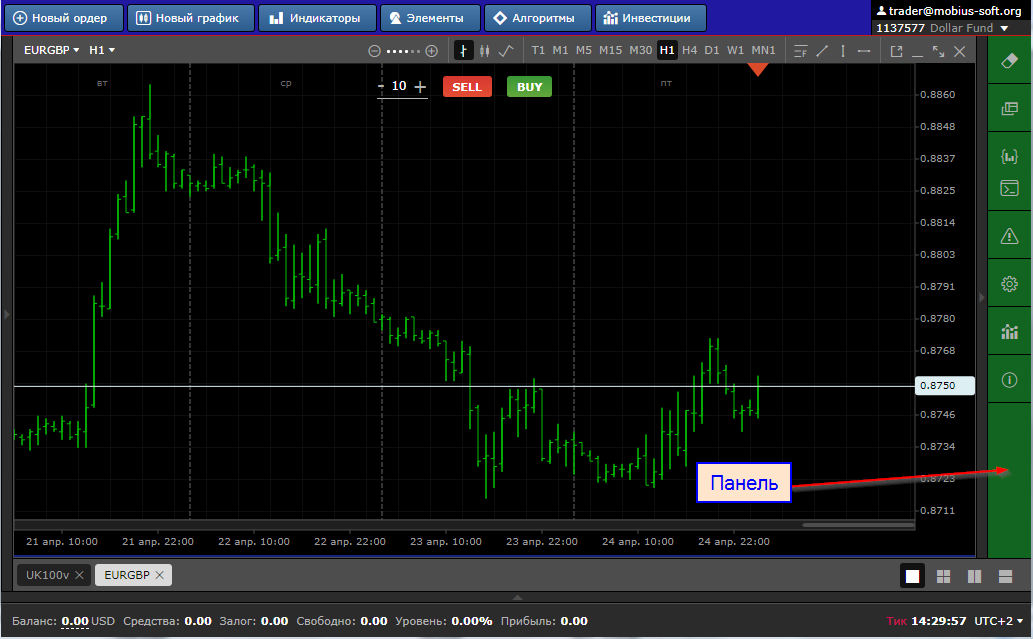
Блок КОНСОЛЬ
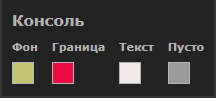
контролирует цветовые параметра окна консоли
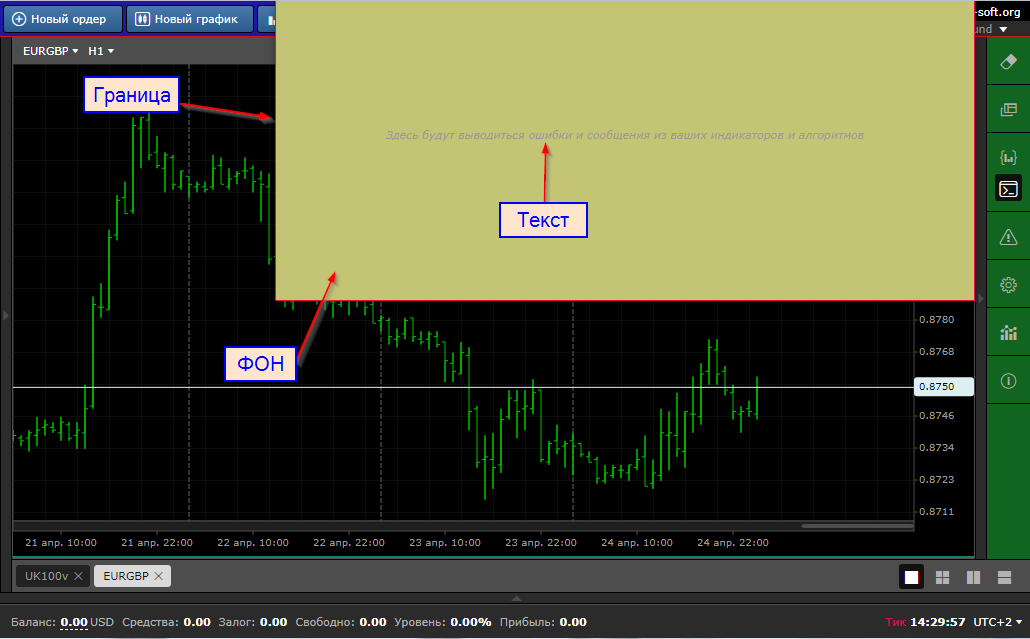
Блок По умолчанию
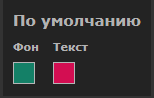
отвечает за фон нижней панели и текст, как показано на картинке ниже
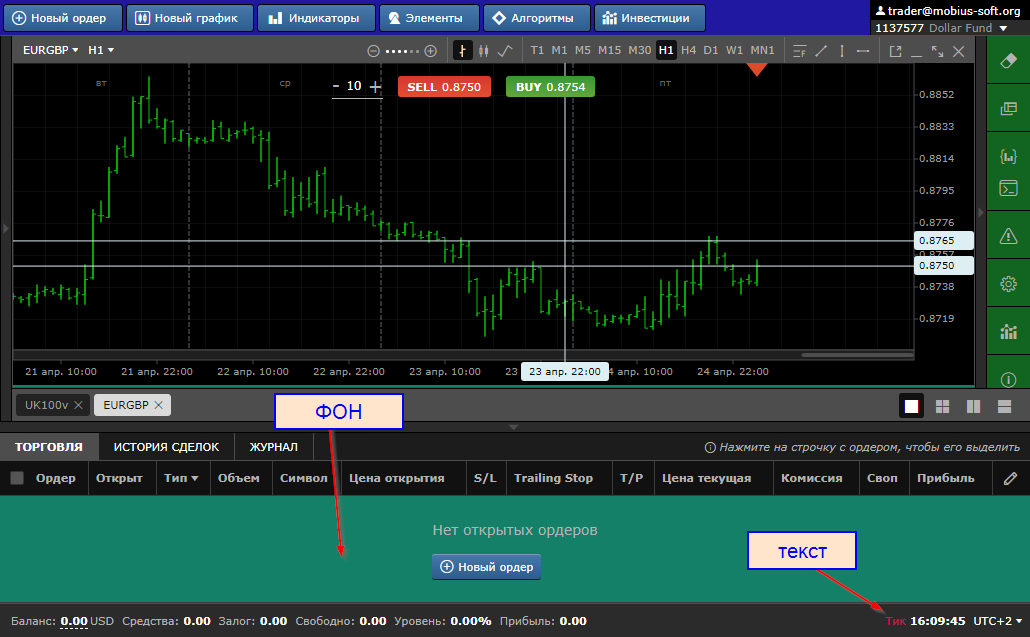
Блок Дата
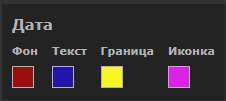
дает возможность изменять цвета в окне загрузки истории баров
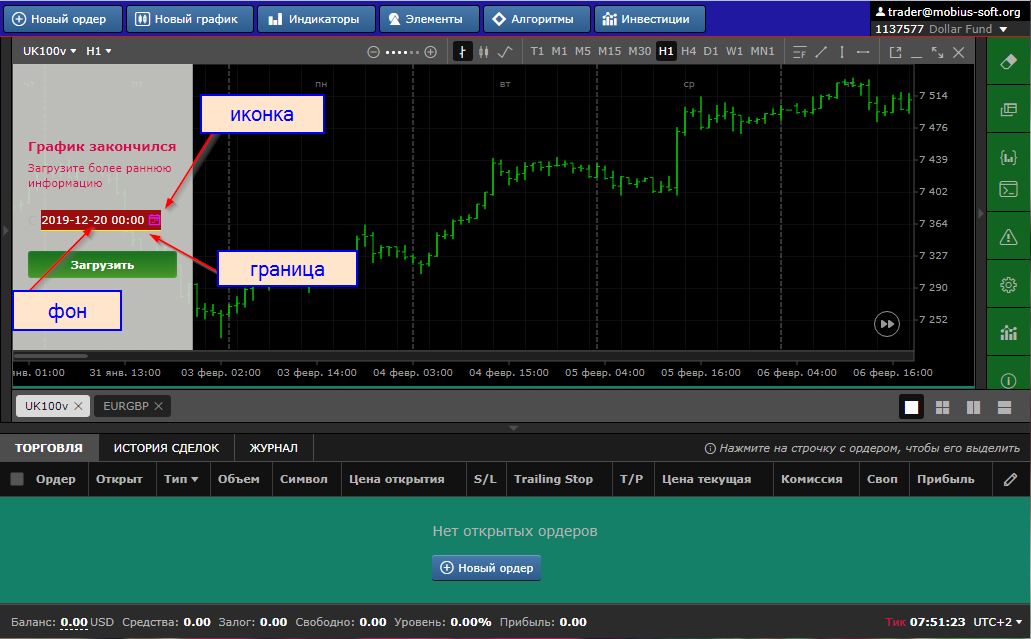
Блок Всплывающее окно
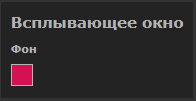
дает возможность изменять цвет данного окна
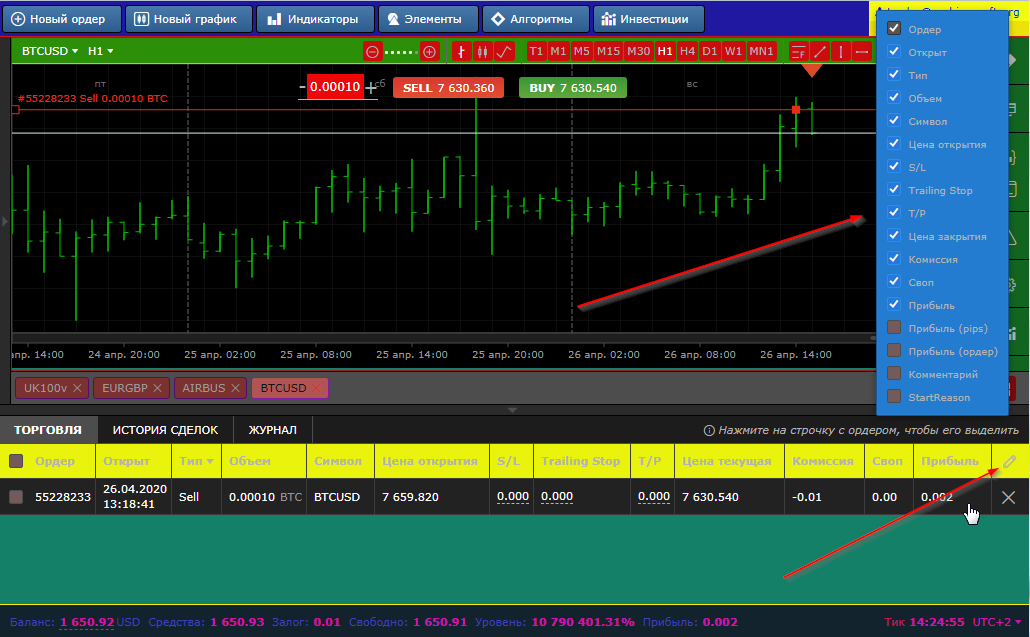
Блок Загрузка истории баров
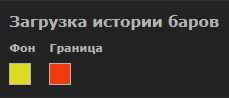
позволяет настроить фон и границу полного окна загрузки баров
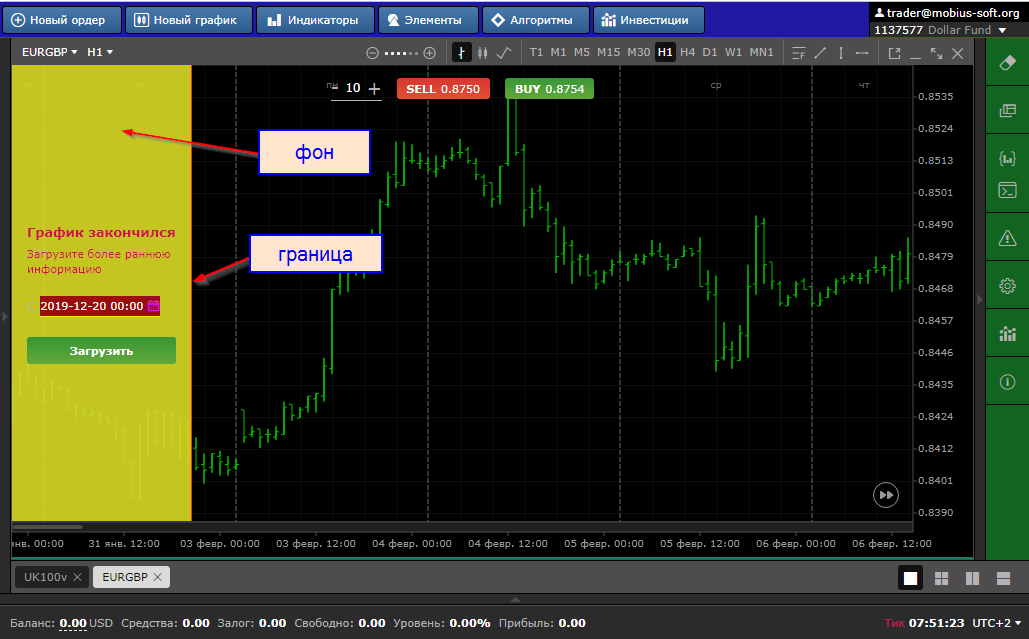
Блок Состояние счета
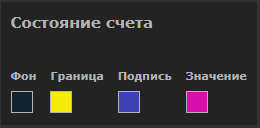
отвечает за цветовые настройки нижней панели отображения баланса счета
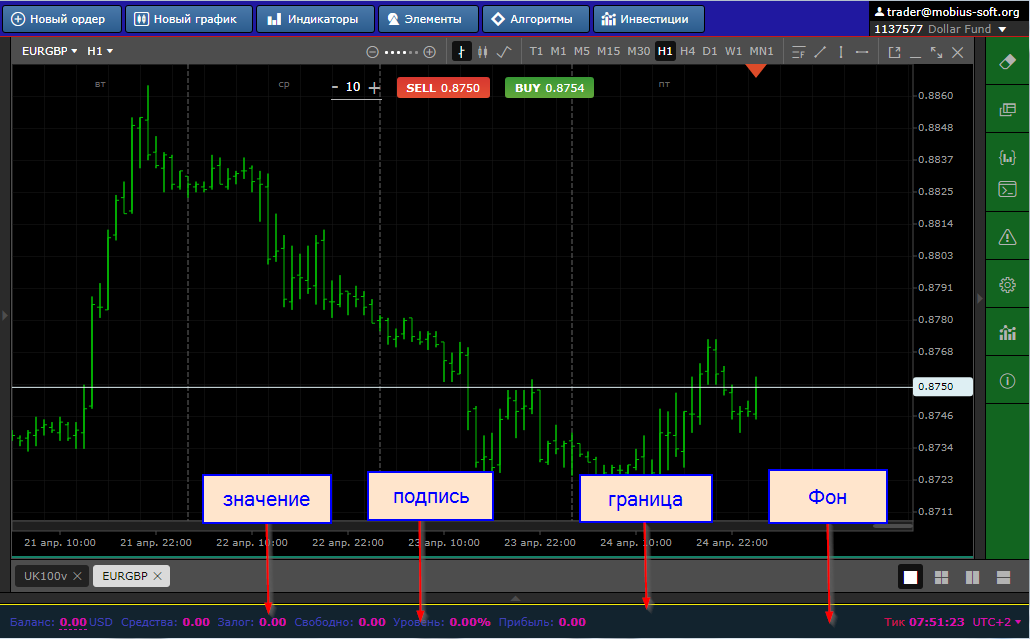
Блок Календарь
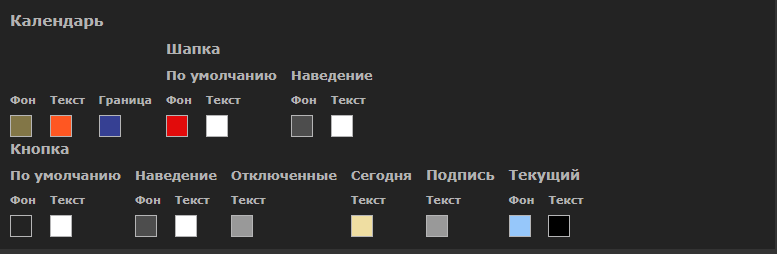
дает возможность настроить окно календаря в загрузке истории баров
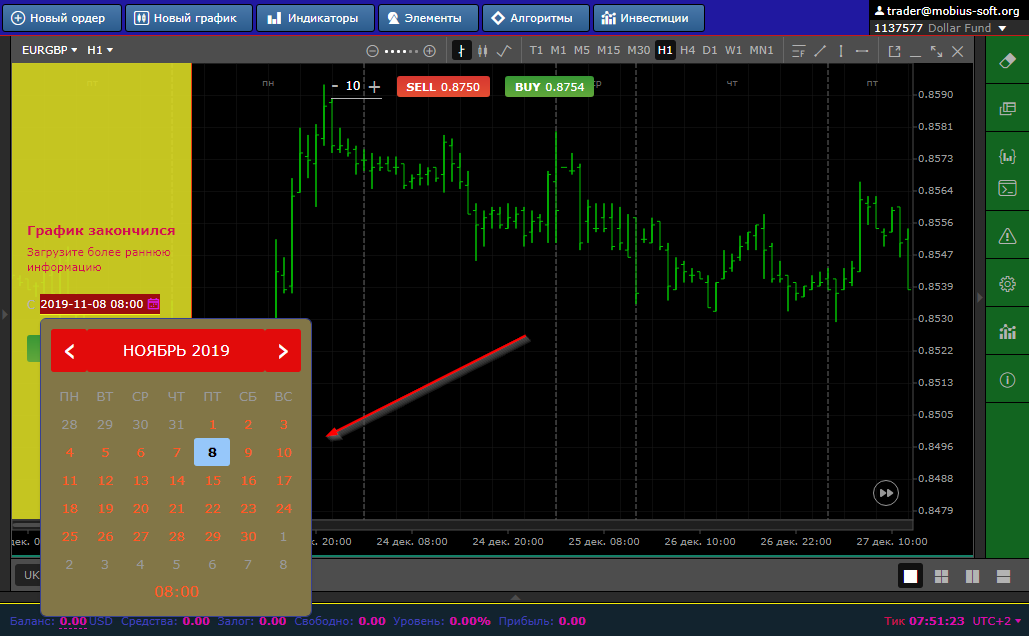
Блок График
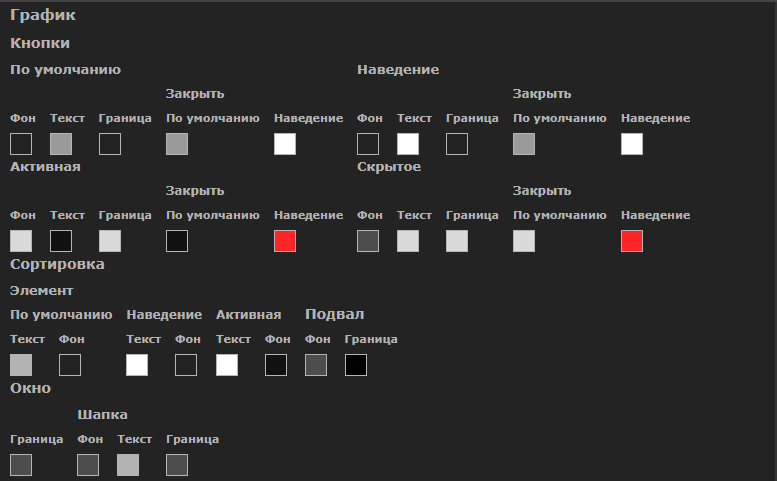
Дает возможность настроить всю окружающую границу основного графика инструмента

Блок Чекбокс
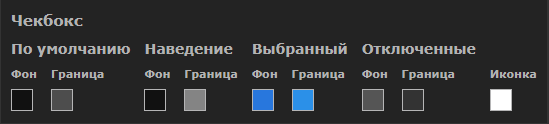
Позволяет менять цвет данного квадратика
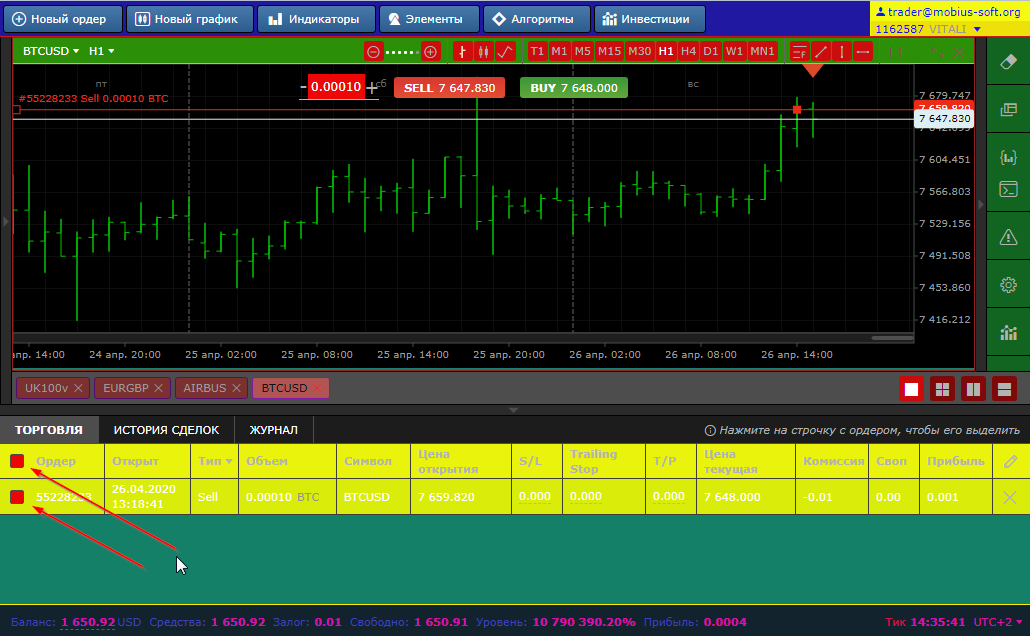
Блок Обзор рынка
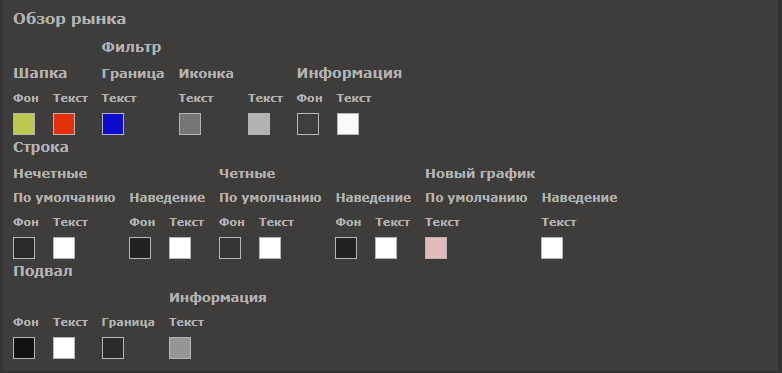
позволяет настроить полное окно выбора валютных пар для торговли
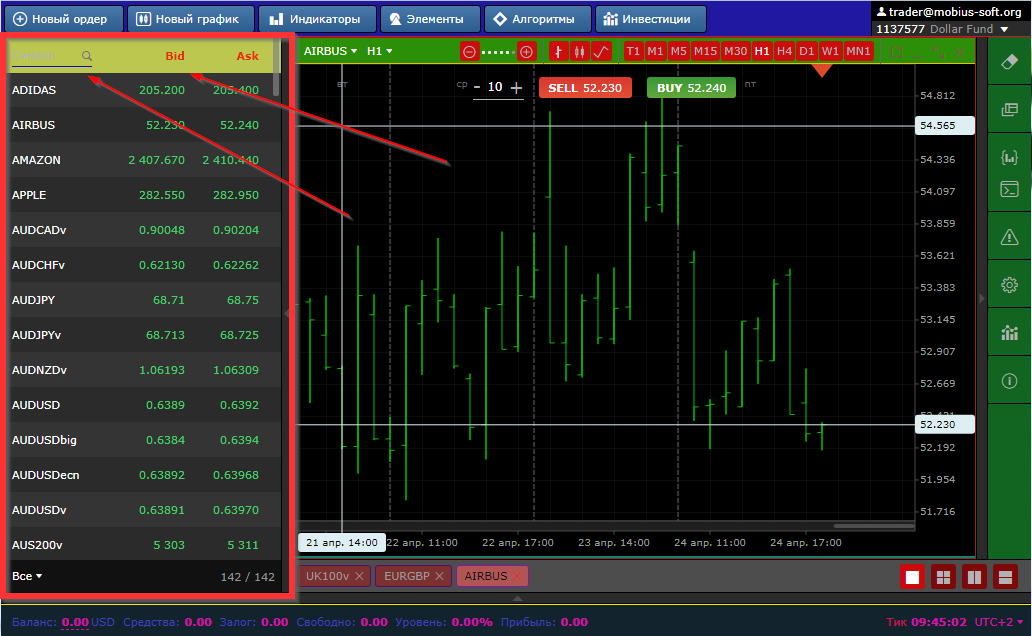
Блок Меню
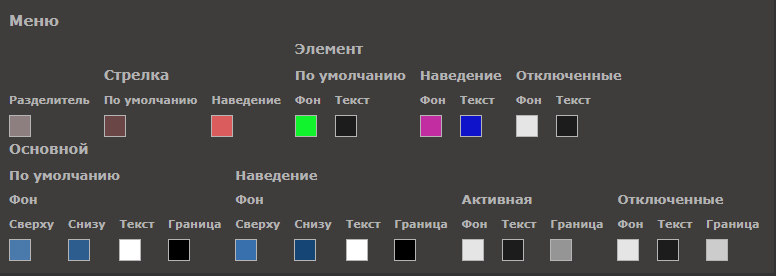
Дает возможность настроить цвет выбора элементов и их отображение при активности
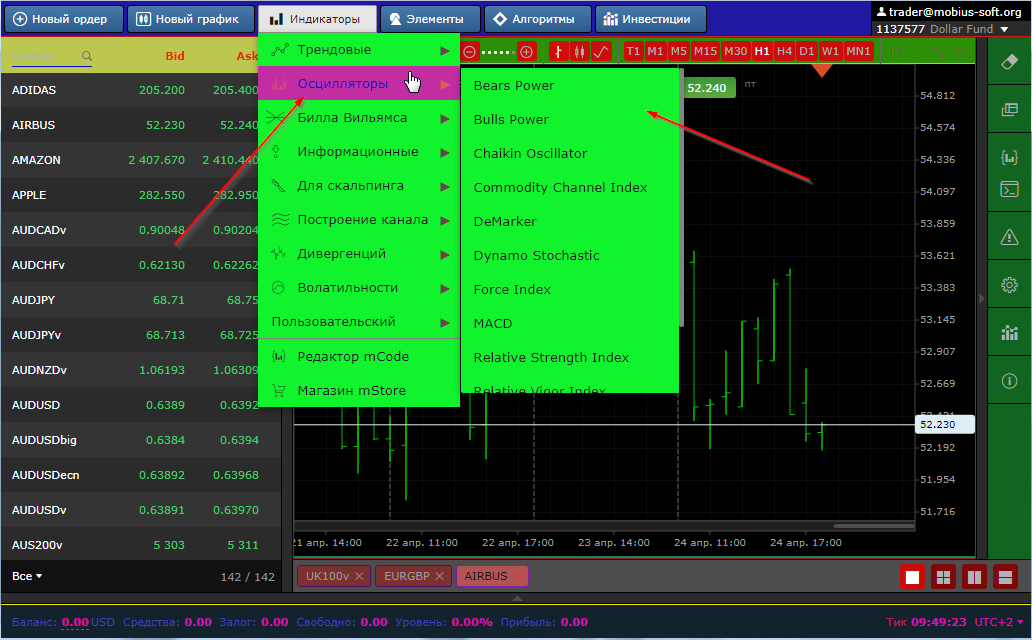
Блок Выделение ордера
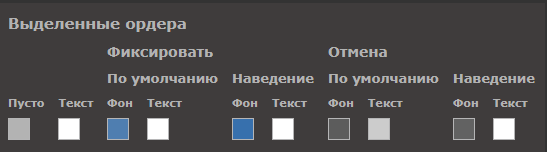
Дает возможность настроить цвет трех данных вкладок
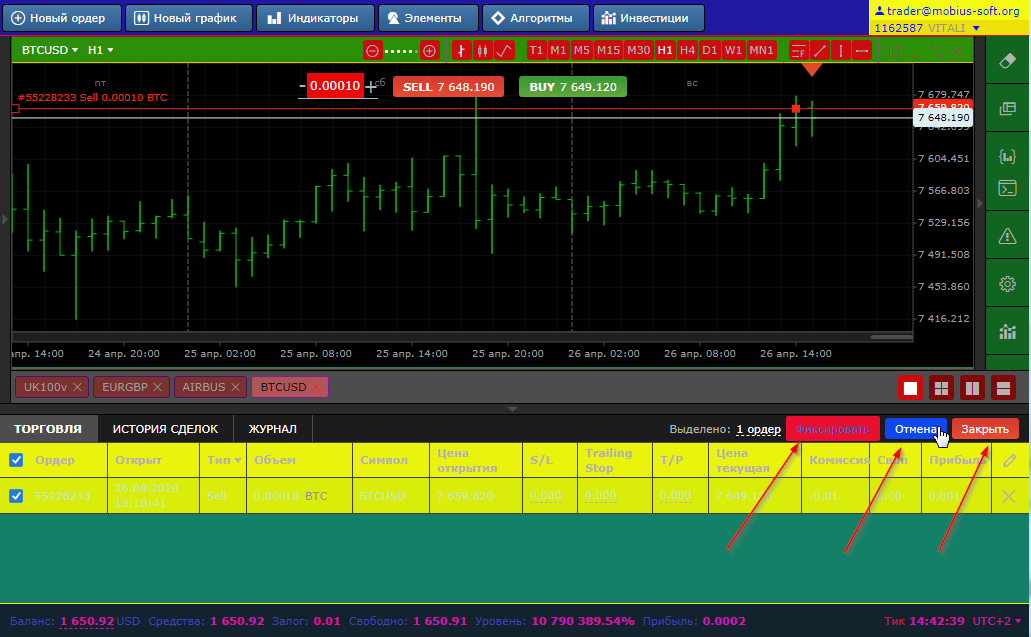
Блок Диалог
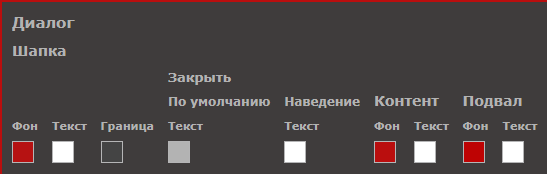
Дает возможность настроить цветовое отображение контура Диалоговых окон
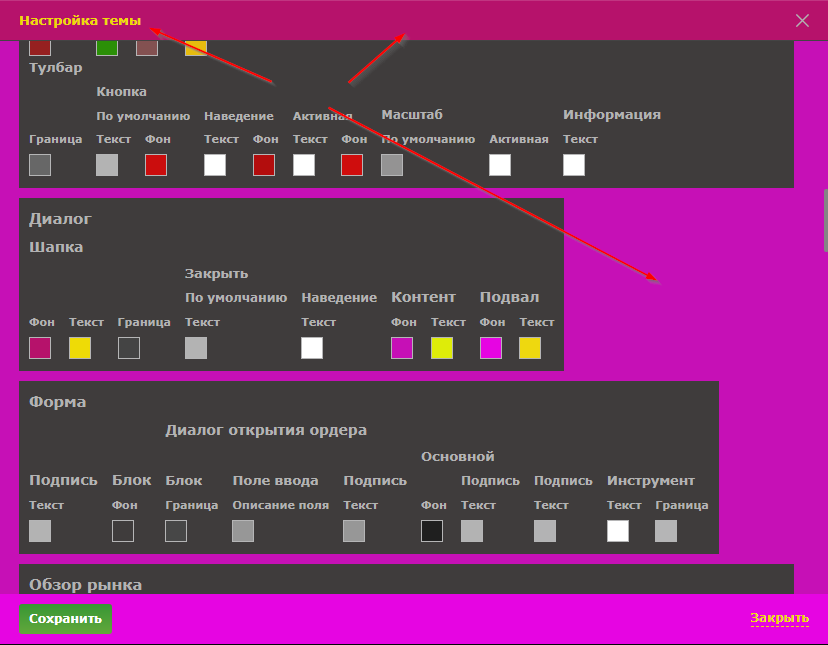
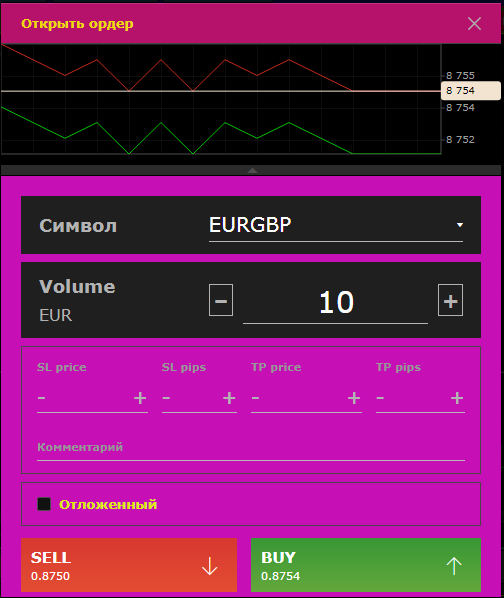
Блок Форма
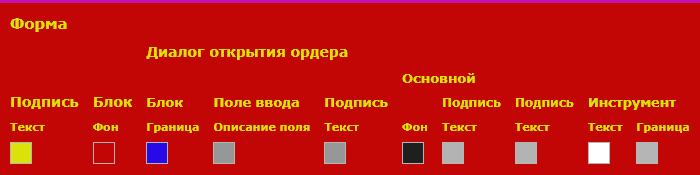
настраивает цвет самой формы в диалоговом окне. В данном примере сверху у нас выставлен красный фон и желтый текст.
Блок Счет

Позволяет настроить цветовое окно информации о счете
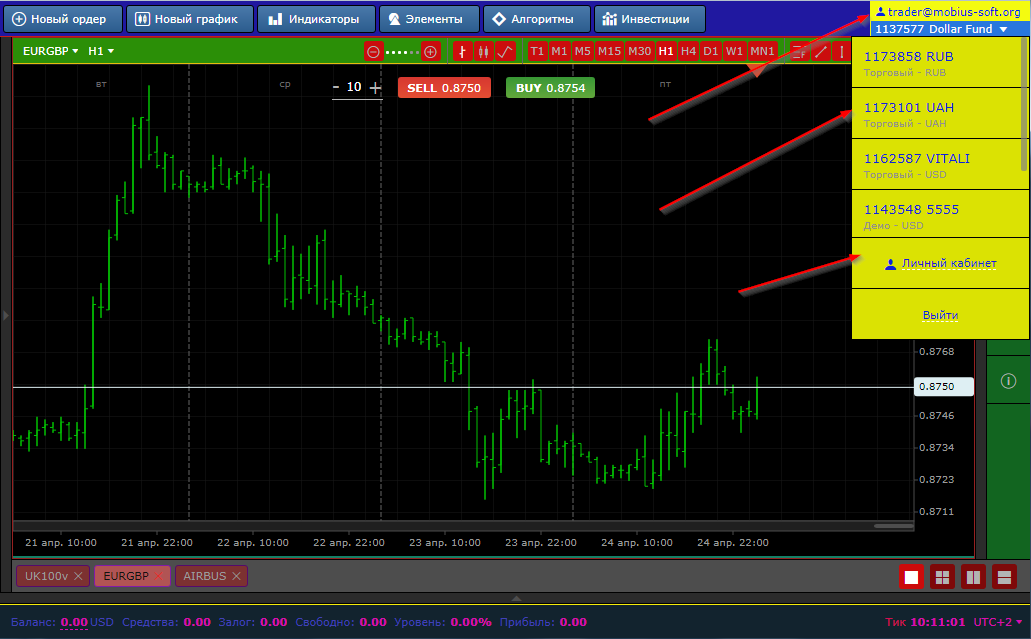
Блок Наборы символов
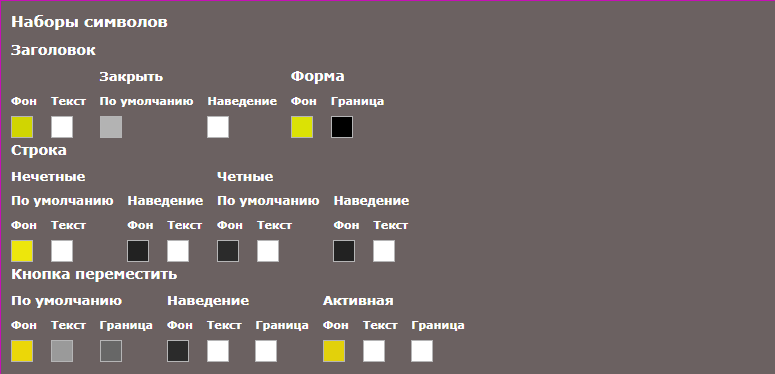
Позволяет менять цветовую гамму в окне символов, как показано на картинке ниже
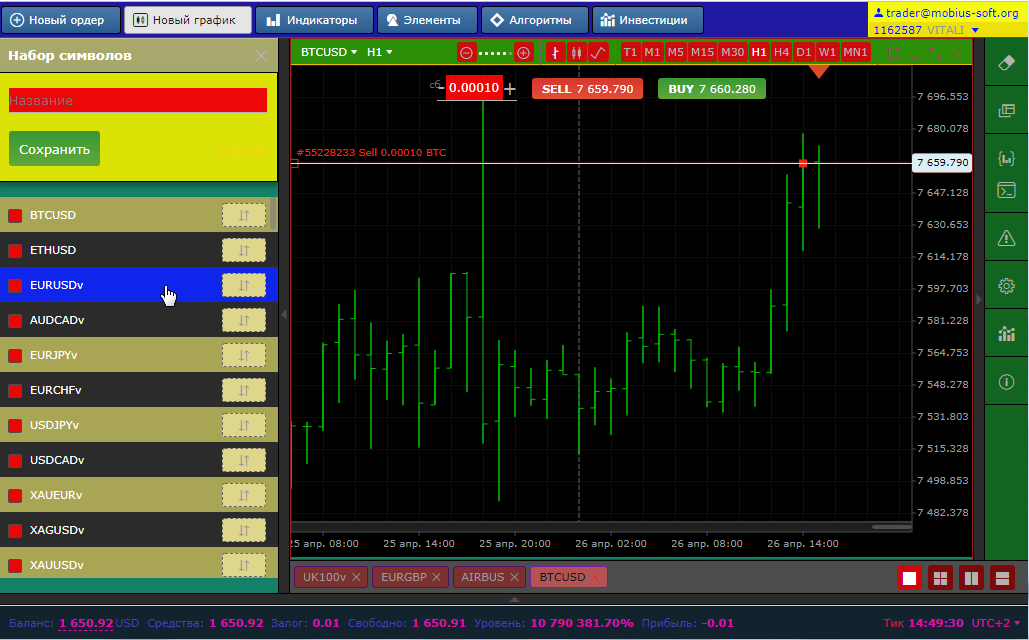
Блок Таблица
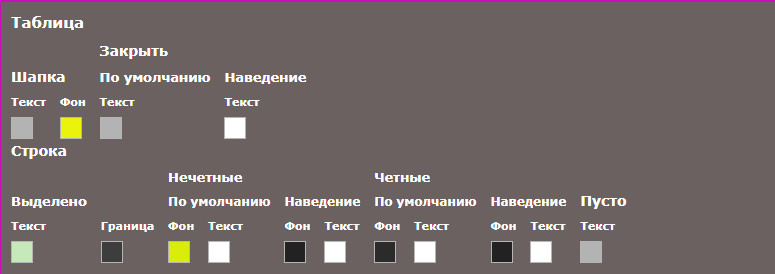
позволяет настроить цветовую гамму данной таблички
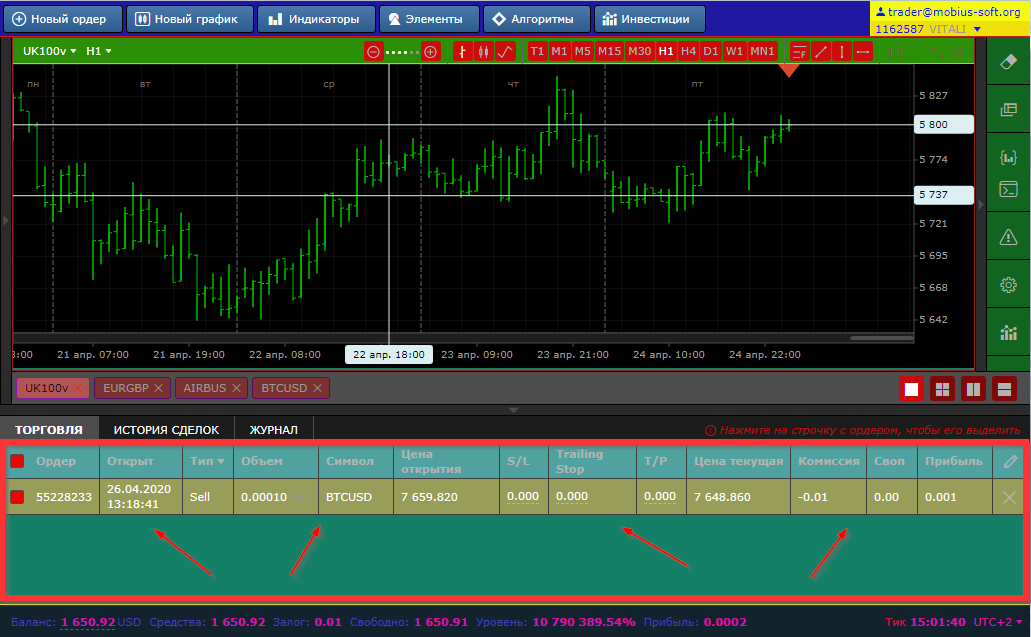
Блок Вкладки
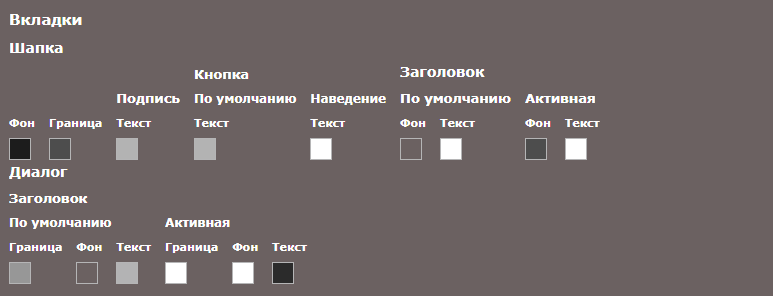
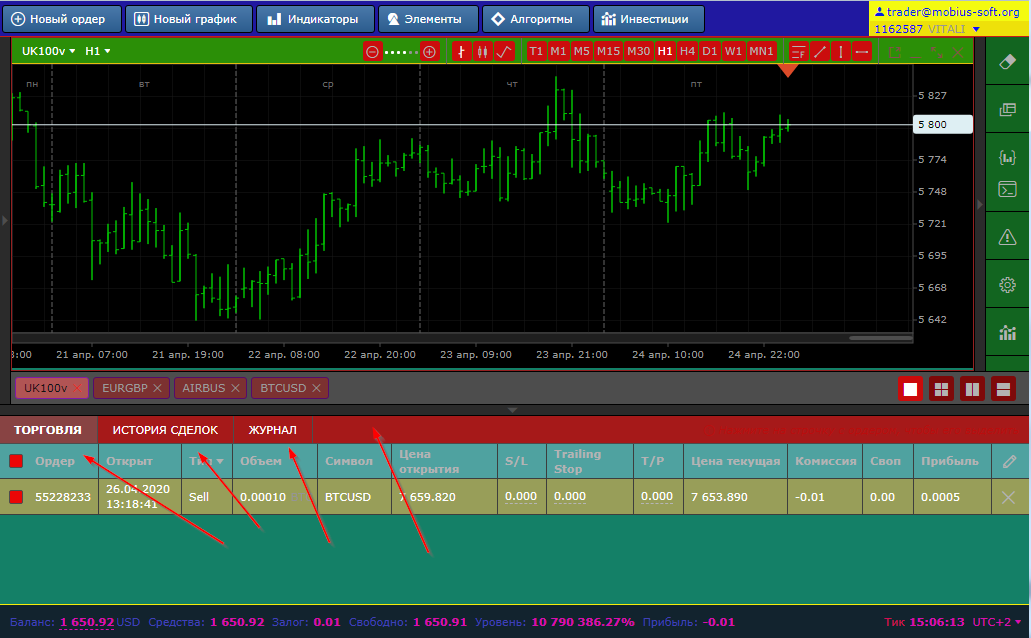
Блок ТИС
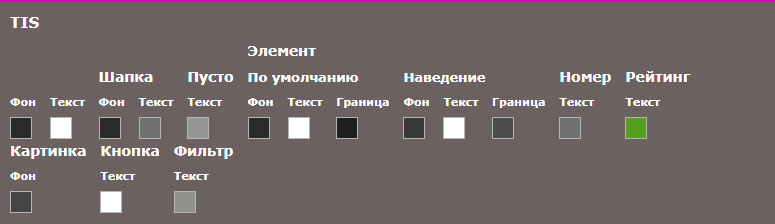
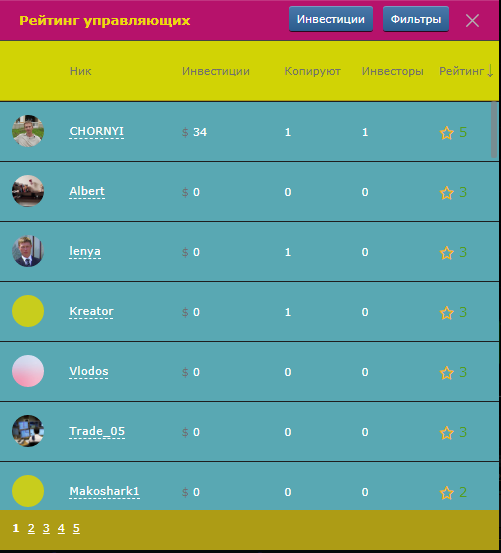
Блок Выпадающий список
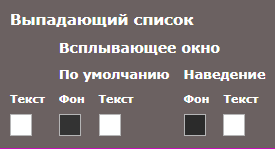
Дает возможность настроить цвета в данном списке
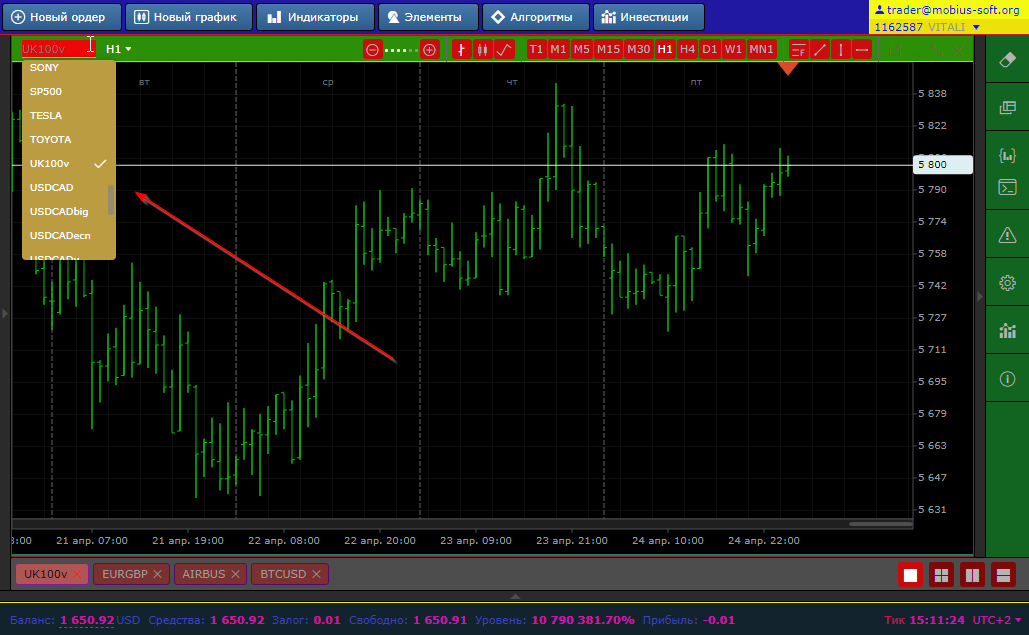
Блок Тулбар
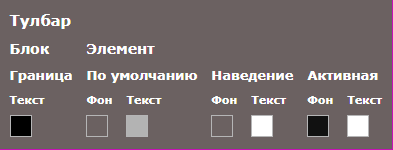
Настраивает цвета данных элементов
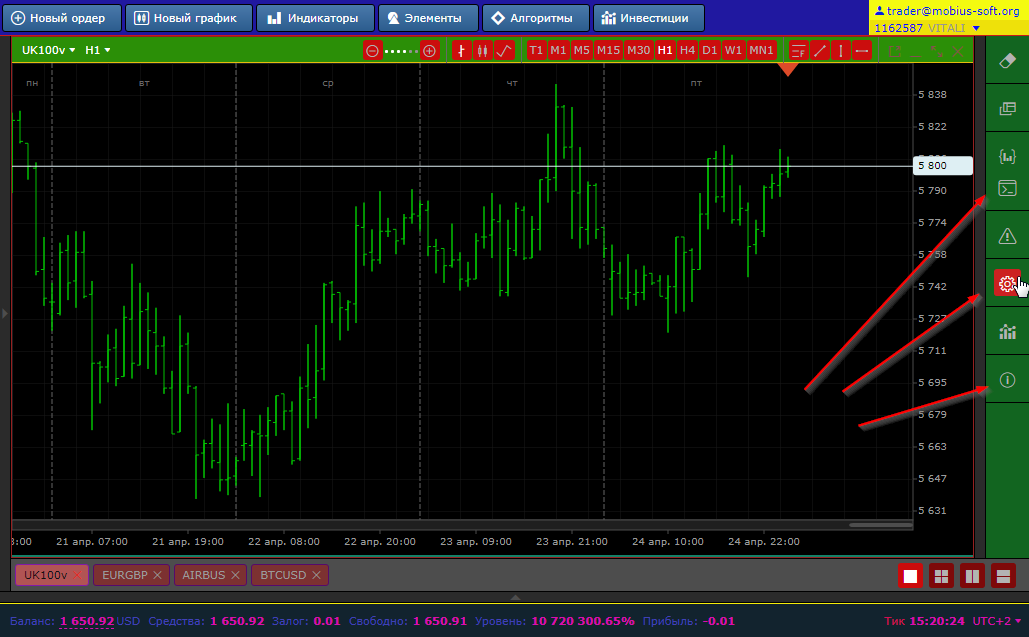
Блок Кнопка скрытия
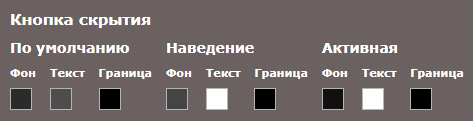
Дает возможность редактировать цвет данных кнопок
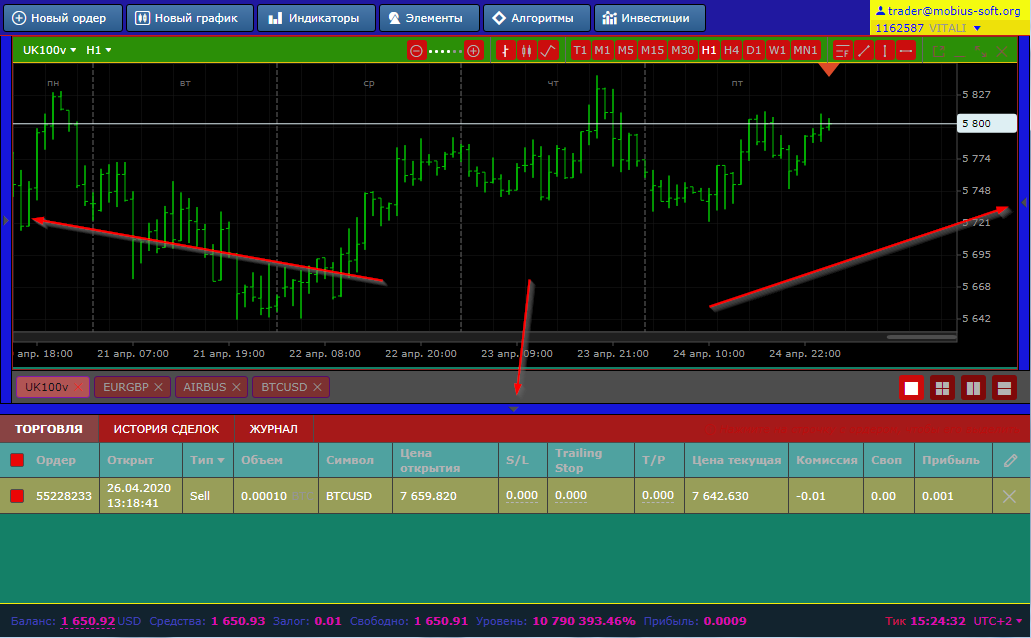
Блок Поле ввода

позволяет настроить поля для ввода данных
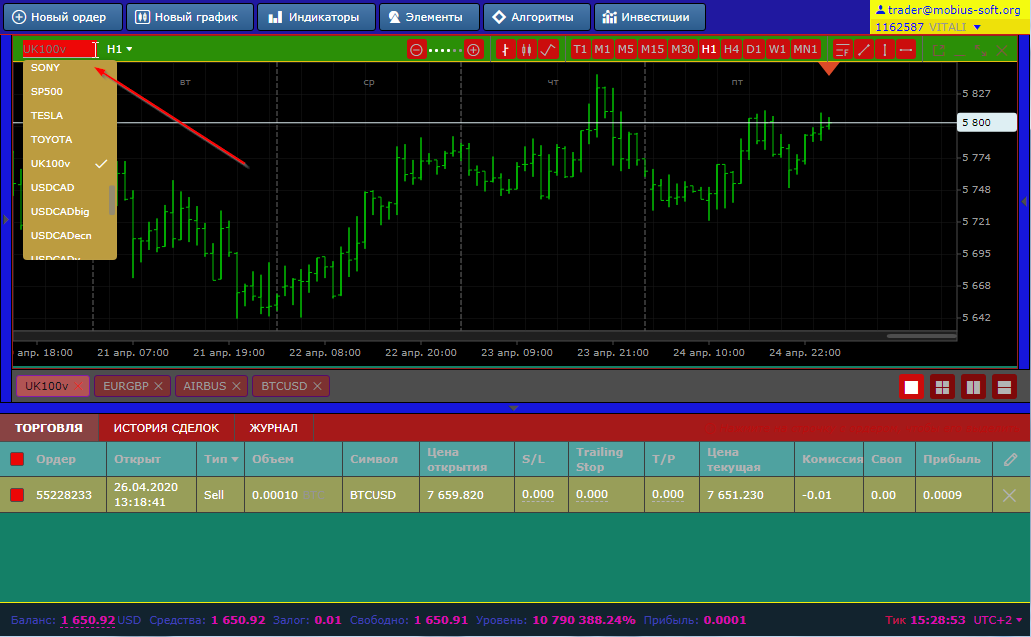
Внимание, чтобы избежать ошибок перед сохранением нужно обязательно ввести название темы.
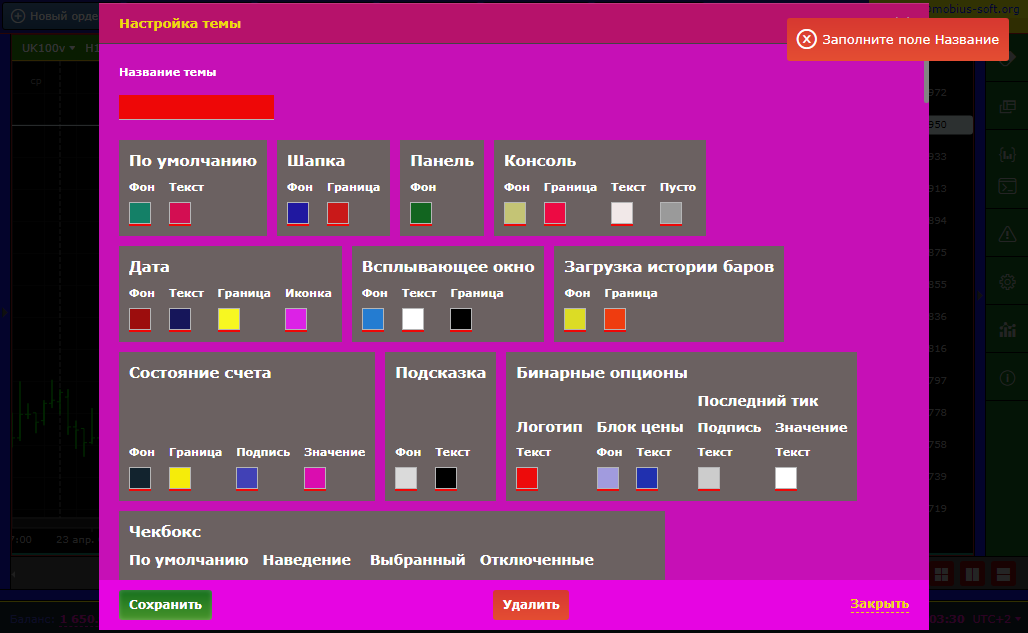
Для того чтобы удалить тему вам нужно нажать на вкладку УДалить как показано на рисунке ниже.
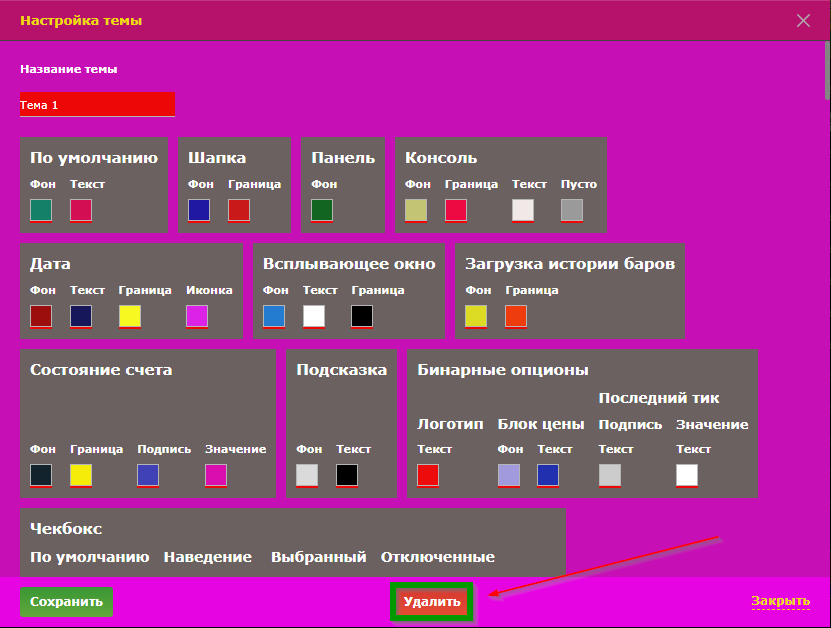

 中文
中文  English
English  العربي
العربي  Bahasa Indonesia
Bahasa Indonesia